Um aplicativo de software para digitalizar imagens é chamado VueScan, que foi criado por Ed Hamrick. O objetivo do VueScan é operar com um grande número de scanners de arquivos, com exceção de scanners técnicos e profissionais, incluindo scanners de bateria, em muitos sistemas operacionais (SO) diferentes.
Como é que você pode querer desinstale o VueScan no Mac em primeiro lugar? Isso ocorre porque, a menos que você adquira uma licença para o VueScan, todas as imagens digitalizadas terão uma marca d'água se você usar a versão de avaliação do aplicativo. Este artigo irá guiá-lo para remover aplicativos inúteis com sucesso.
Conteúdo: Parte 1. O que é VueScan?Parte 2. Como remover manualmente o VueScan do Mac?Parte 3. A maneira mais rápida de desinstalar o VueScan no MacParte 4. Conclusão
Parte 1. O que é VueScan?
VueScan é um software de digitalização gratuito que é compatível com a grande maioria dos scanners e produz digitalizações de excelente qualidade. Além disso, este é um programa leve e conveniente que o ajudará a conectar-se ao scanner desatualizado, que não vem com um driver compatível com as atualizações mais modernas do sistema operacional Mac.
O VueScan no Mac deve ser removido do seu computador se você estiver ciente de um programa alternativo que possa substituí-lo ou se estiver enfrentando problemas ao usar o software.
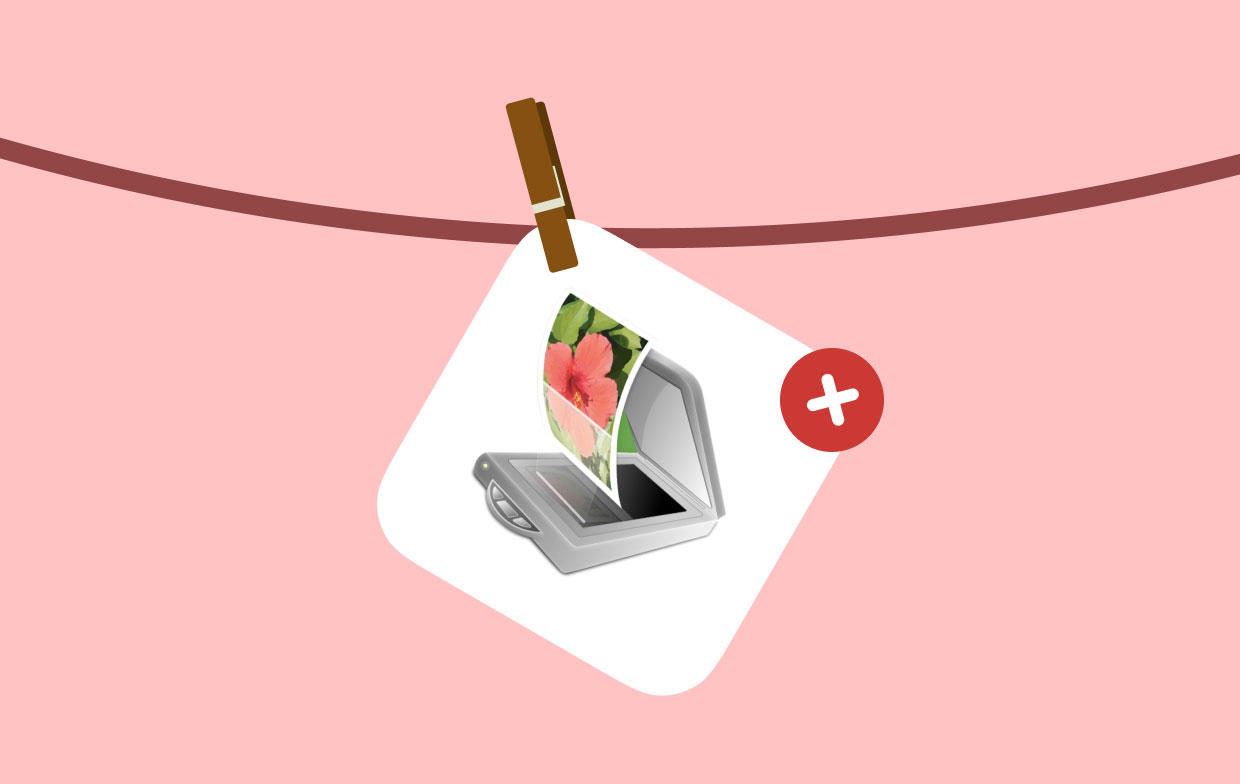
Durante a desinstalação do VueScan, você pode executar qualquer um desses prováveis problemas:
- O VueScan não pode ser fechado regularmente e o processo em segundo plano continua sendo executado em segundo plano;
- Há um problema por trás do motivo pelo qual não se pode excluir o VueScan do diretório de Aplicativos;
- Mesmo que você tenha concluído uma remoção de rotina, os alertas de aplicativos continuarão a aparecer;
- Existem certos componentes que estão espalhados pelo sistema que não podem ser eliminados completamente ......
Se essa é a situação em que você se encontra, leia o restante desta página para descobrir como desinstalar o VueScan no Mac com sucesso.
Você encontrará instruções para remover o VueScan, juntamente com duas possíveis alternativas, abaixo. Escolha o método que melhor funciona para você para realizar uma eliminação abrangente.
Parte 2. Como remover manualmente o VueScan do Mac?
Existem duas etapas principais para remover o VueScan do seu Mac manualmente:
1. Encontre o VueScan e mova-o para a lixeira no Mac
Em um computador Mac OS X, você pode desinstalar o VueScan no Mac usando o botão direito do mouse para selecionar o logotipo do VueScan em seu diretório de Aplicativos e, em seguida, clicar na opção Mover para a Lixeira. Em seguida, use a ferramenta de arrastar para remover o ícone do VueScan do dock.
Você pode, no entanto, ficar com a remoção parcial do VueScan se proceder dessa maneira, pois o Mac ainda abrigará um número significativo de arquivos de programas perdidos. Seguindo as instruções abaixo, você aprenderá o que fazer para remover manualmente o VueScan do seu Mac.
- Apresentação livro em destaque, Vá para o Aplicaçõese escolha VueScan para iniciar o processo de desinstalação no seu Mac.
- Ainda existem algumas configurações de aplicativos relacionadas ao VueScan, dados de cache, bem como outros Arquivos/caches 'ocultos' do VueScan mesmo depois que o arquivo do aplicativo VueScan foi movido para a Lixeira. Você precisa ir mais longe se quiser limpar todos esses resíduos do VueScan: Inicie em destaque > abaixo Cardápio, selecionar Go > entrada
~/Library/. - É possível que você encontre um número significativo de pastas contendo arquivos do sistema aqui. Agora percorra todas as pastas para ver onde os arquivos residuais do VueScan estão armazenados. É possível que estejam arquivados em uma das pastas mencionadas:
/Application Support/,/Caches/,/Containers/,/Frameworks/,/Logs/,/Preferences/,/Saved/,/Application State/,/WebKit/ - Para desinstalar completamente o VueScan no Mac, arraste seus arquivos relacionados para o Lixo, Em seguida, escolha Esvaziar Lixo.
- Depois disso, reinicie o seu Mac.
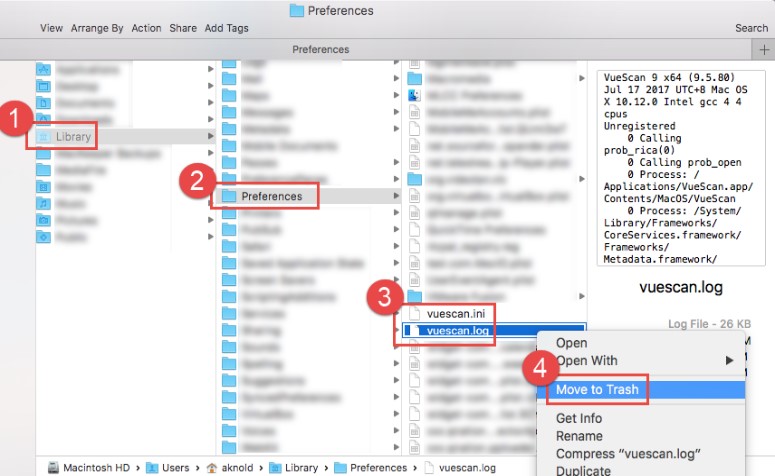
2. Remova os arquivos de informações de registro
Enquanto o VueScan estiver operando em seu computador Linux ou macOS, você pode excluí-lo selecionando o "Suporte"menu e selecionando"Remover VueScan."
Isso apaga a pasta que os arquivos vuescan.log e vuescan.ini estão localizados, bem como os próprios arquivos. Isso não destrói nenhum dos arquivos .ini que você criou ao longo deste processo.
Se você desinstalar o VueScan no Mac usando uma conta de usuário comum, descobrirá que as informações associadas ao usuário que desinstalou o VueScan seriam excluídas.
A extensão VueScan Photoshop seria desinstalado, bem como a fonte de dados TWAIN, e também o registro seria limpo no Mac e no Windows.
No Mac OS, selecione o logotipo VueScan localizado em Aplicações usando o botão direito do mouse e selecione "Mover para a Lixeira" no menu de contexto que aparece. Isso vai excluir versões do VueScan 9.5.85 ou posteriores. Em seguida, use a ferramenta de arrastar para remover o símbolo VueScan do dock.
A simples exclusão do programa é suficiente para desinstalar o VueScan versões 9.5.85 e anteriores para Linux, pois não há arquivos adicionais instalados.
No Linux e no Mac OS X, a remoção dos dados de registro requer sua intervenção manual.
Remova os dois arquivos a seguir em seu Mac OS X:
/Users/Shared/.vuescanrc(se existir)/Users/yourname/.vuescanrc
Remova os dois arquivos a seguir no Linux:
/etc/.vuescanrc(se existir)~/.vuescanrc
Parte 3. A maneira mais rápida de desinstalar o VueScan no Mac
Você está procurando um método abrangente para lidar com a remoção do VueScan?
Com sua interface amigável e motor forte, iMyMac PowerMyMac serve como uma solução confiável e prática feita para pessoas de todos os níveis de habilidade removerem facilmente quaisquer programas indesejáveis, problemáticos, obstinados e prejudiciais.
Saiba como desinstalar o VueScan Mac com o PowerMyMac seguindo as instruções listadas abaixo.
- Para iniciar o processo de remoção, inicie o PowerMyMac, navegue até a página inicial e escolha Desinstalador de aplicativos a partir do menu.
- Para fazer uma pesquisa completa de todos os aplicativos que estão atualmente instalados em seu computador, escolha SCAN.
- Selecionar VueScan, ou você pode selecionar outro. Basta digitar o nome do programa na caixa de pesquisa para ajudá-lo a encontrá-lo.
- Clique em "LIMPO" para remover todos os arquivos, incluindo aqueles relacionados ao VueScan.
- Quando terminar, um aviso com as palavras "Limpo Concluído" aparecerá na tela. E então você desinstala o VueScan no Mac finalmente.

Depois de ler este guia simples, se você estiver curioso sobre este desinstalador automático, baixe-o e examine a função desinstalando o Adobe Photoshop ou outro software para uma tentativa.
Parte 4. Conclusão
Em conclusão, este artigo destaca duas abordagens diferentes que os usuários de Mac podem usar para desinstale o VueScan no Mac. Cada um deles é eficaz na maioria das situações e também tem seu próprio conjunto de benefícios. Seja qual for a sua preferência, apenas certifique-se sempre de ter feito isso corretamente, sem deixar vestígios para trás.



